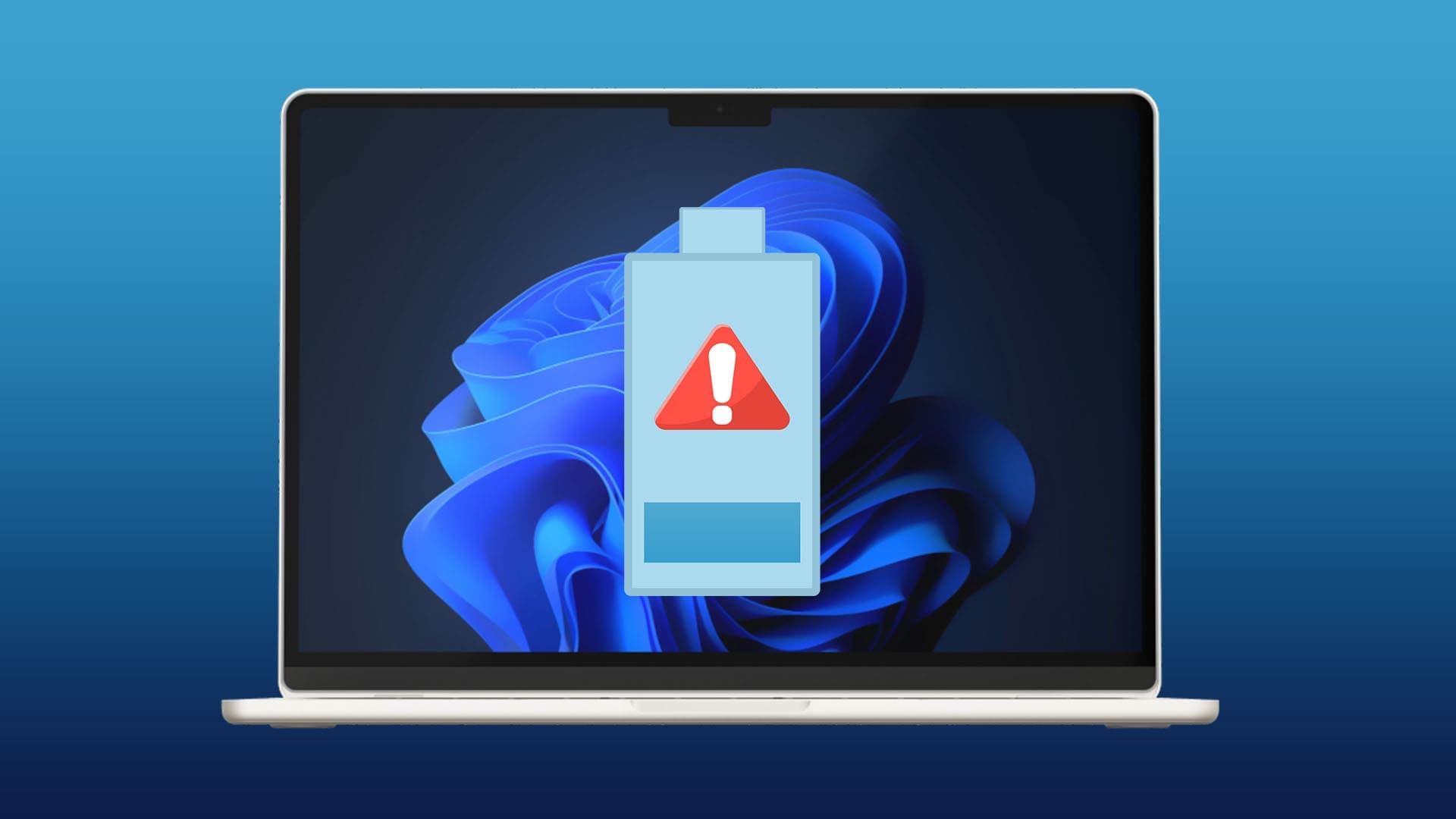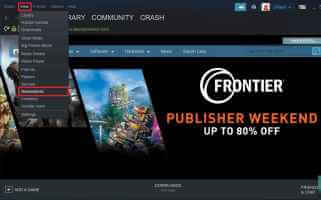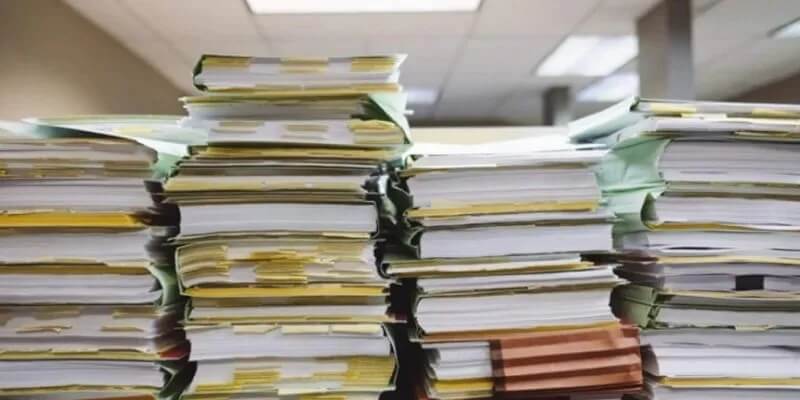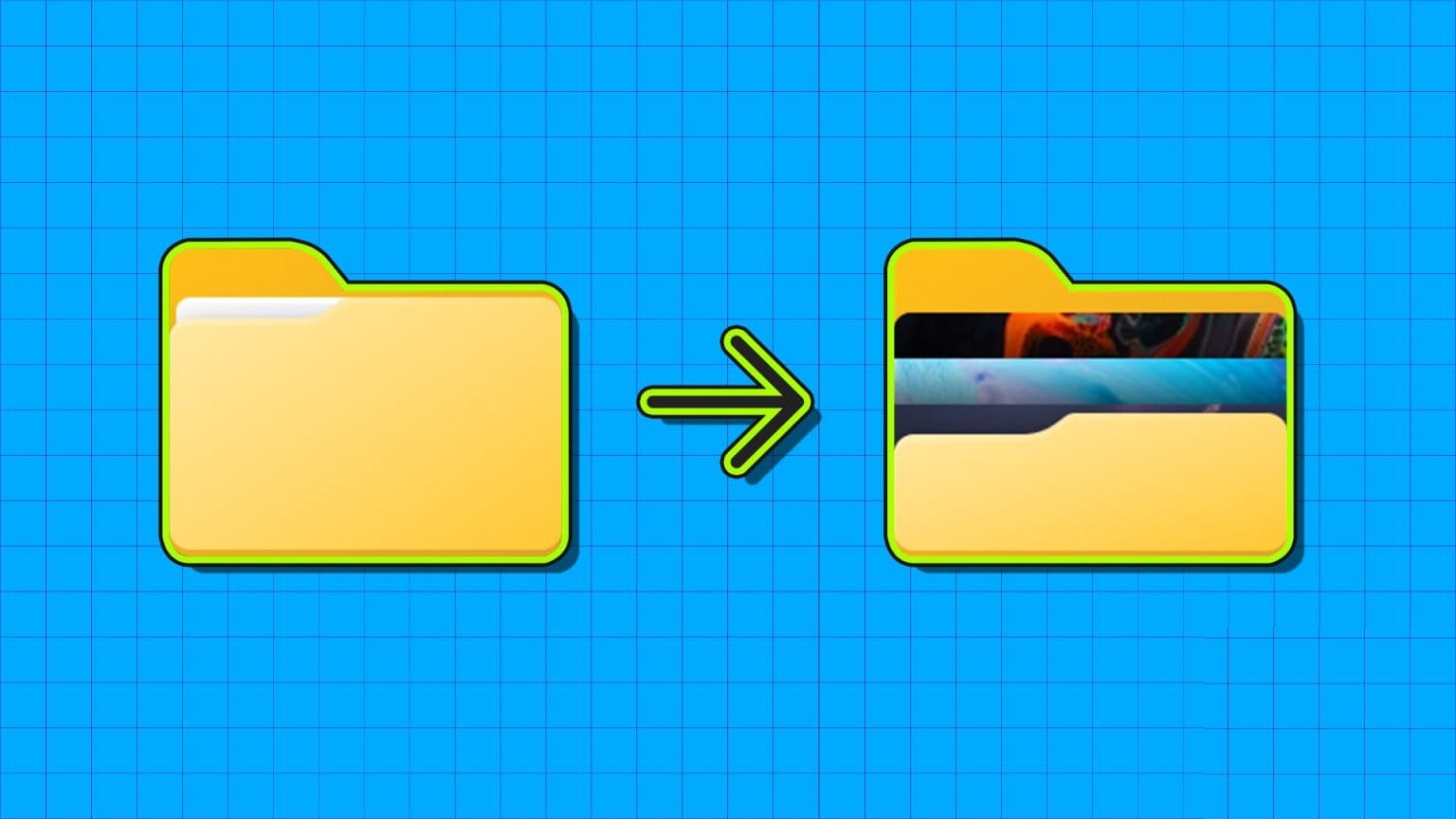Windows PC'nizde görüntülenen arka plan resimlerinin nereden geldiğini hiç merak ettiniz mi? Windows Spotlight bu görüntülerle ilgilenir. Windows Spotlight ile bilgisayarınız düzenli olarak yeni fotoğraflar indirir ve bunları kilit ekranı duvar kağıdınız olarak kullanır. Spotlight özelliği ayrıca üretkenliğin nasıl artırılacağına dair ipuçları da sağlar, bu makalede Spotlight görüntülerinin Windows 11'e nasıl kaydedileceğini öğreneceğiz.

rağmen indir Sürekli fotoğraflar için spot ışığı Görüntüler, onları başka amaçlar için kullanılabilir hale getiren bir biçimde değildir. Bu, normal .JPG veya .PNG görüntüleri olmadıkları anlamına gelir. Bu yüzden onu kurtarmak ve başka bir yerde kullanmak için biraz çalışmanız gerekecek.
Bu nedenle, Spotlight fotoğraflarını kişisel kullanım için kullanmak veya saklamak istiyorsanız, yapmanız gerekenler burada.
Windows'ta Dosyalar Klasöründe Spotlight Görüntülerini Bulun
Varsayılan olarak Windows, Spotlight görüntülerini AppData adlı bir klasöre kaydeder. Ancak bu klasör gizlidir. Nasıl bulacağınız aşağıda açıklanmıştır:
Adım 1: Dosya Gezgini'ni başlatın.
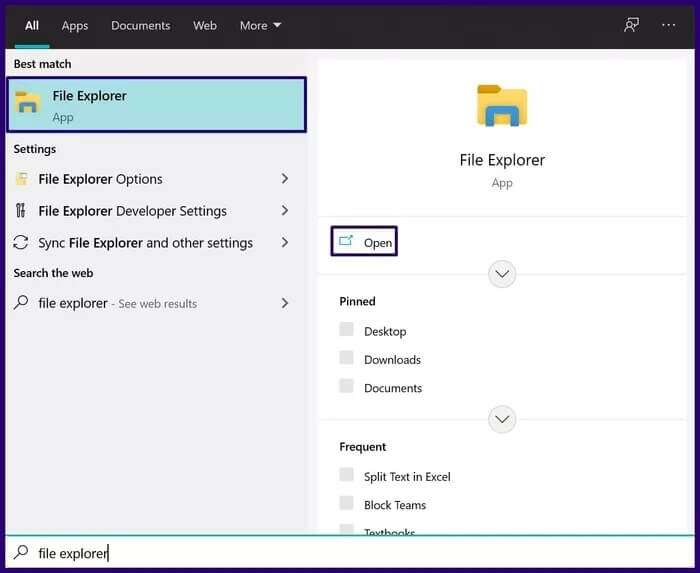
2. Adım: Görünüm sekmesini seçin.
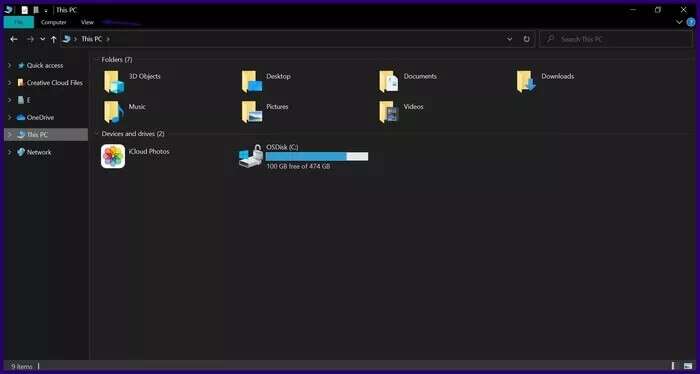
Aşama 3: Göster/Gizle grubu altında, tüm gizli klasörlerin ve dosyaların görünür olmasını sağlamak için Gizli öğeler'in yanındaki onay kutusunu seçin.
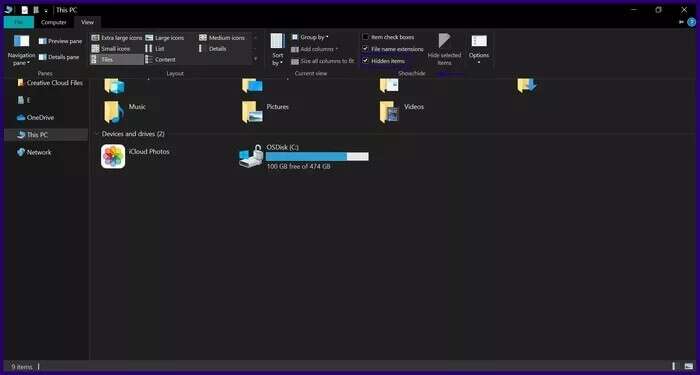
Adım 4: Aşağıdaki yolu dosya gezgini adres çubuğuna kopyalayıp yapıştırarak varlıklar klasörüne gidin:
%userprofile%\AppData\Local\Packages\Microsoft.Windows.ContentDeliveryManager_cw5n1h2txyewy\LocalState\Assets
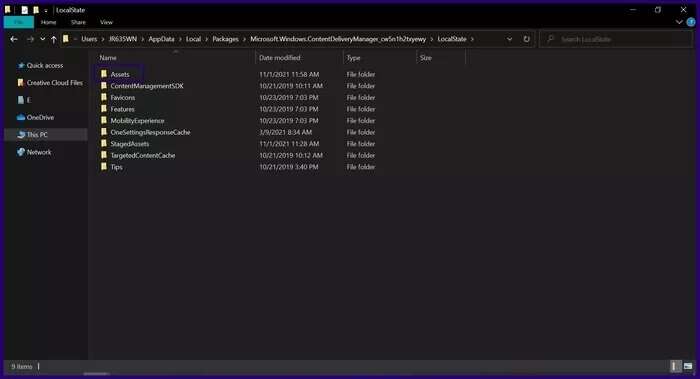
Varlıklar klasörüne girdikten sonra, Spotlight görüntülerini temsil eden birkaç dosya göreceksiniz. Ancak, bu dosyaların uzantıları yoktur, bu da onları uzantılar eklenmedikçe kullanılamaz hale getirir.
Dosya uzantısını kullanılabilir bir görüntü dosyası türüyle değiştirin
Spotlight görüntülerinin uzantısını değiştirmek ve kullanılabilir hale getirmek için yapmanız gerekenler:
Adım 1: Bilgisayarınızda tercih edilen bir konumda yeni bir klasör oluşturun.
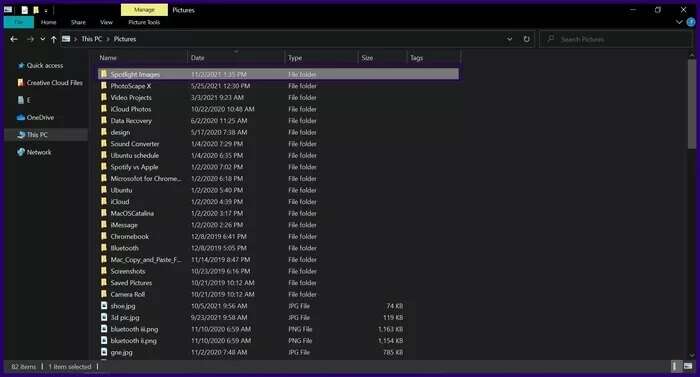
Adım 2: Klavyenizde Ctrl + A tuşlarına basarak Spotlight görüntülerini içeren varlıklar klasöründeki tüm dosyaları seçin.
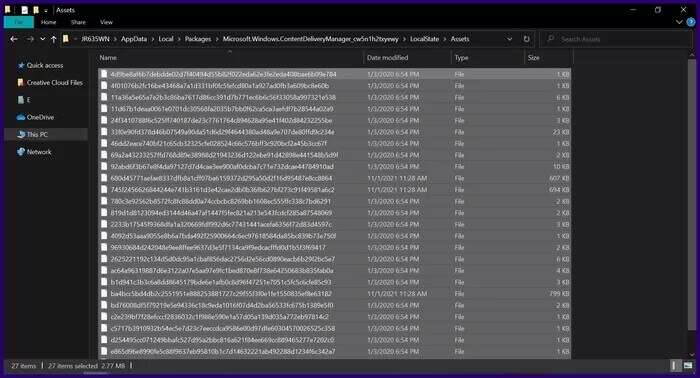
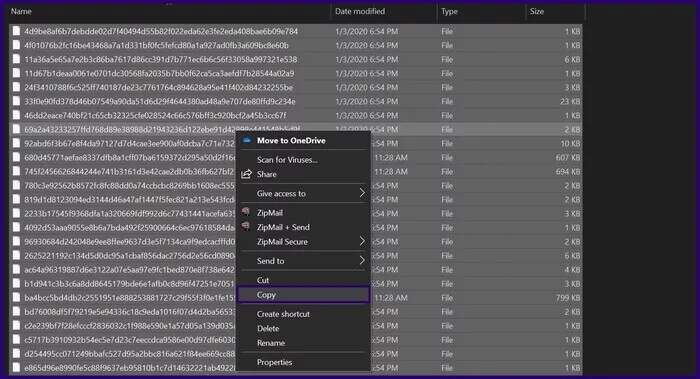
Not: Dosyaları kopyalamaya çalıştığınızda, Windows'tan bazı dosyaların bilgisayarınıza zarar verebileceğine dair bir uyarı mesajı alabilirsiniz. Bunun nedeni, onları sistem klasörlerinden birinden taşıyor olmanız ve belirli uzantıları olmamasıdır. Bu nedenle, Windows Dosya Türlerini tanımıyor.
Adım 4: Klavyenizde Ctrl + V tuşlarına basarak dosyaları yeni klasöre yapıştırın. Alternatif olarak, klasörün içine sağ tıklayıp seçenekler menüsünden Yapıştır'ı seçebilirsiniz.
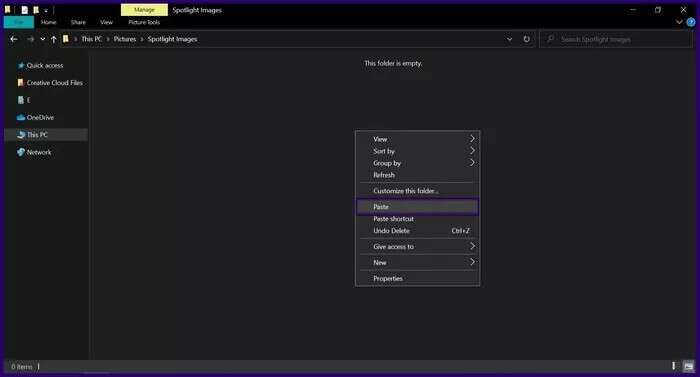
Adım 5: Dosya Gezgini penceresinin üst kısmındaki Dosya'yı seçin.

Aşama 6: Windows PowerShell'i Aç'a tıklayın ve Windows PowerShell'i yönetici olarak aç'ı seçin.
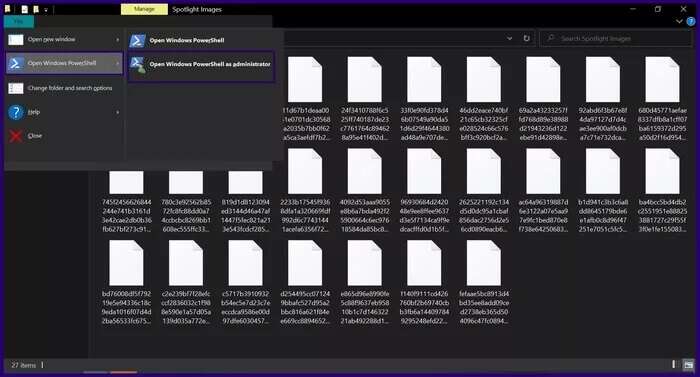
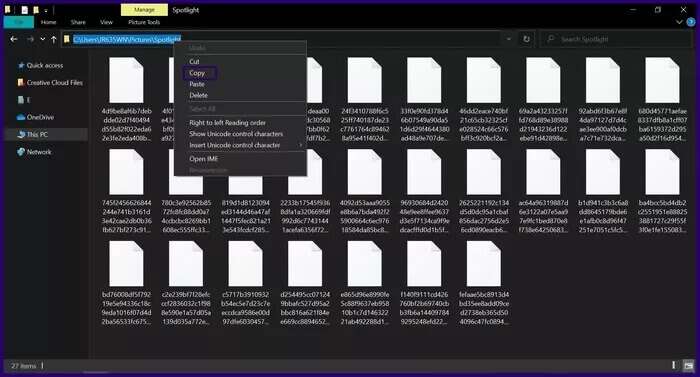
Adım 8: Windows PowerShell'de cmd yazın, bir boşluk bırakın ve kopyalanan yolu yapıştırın.
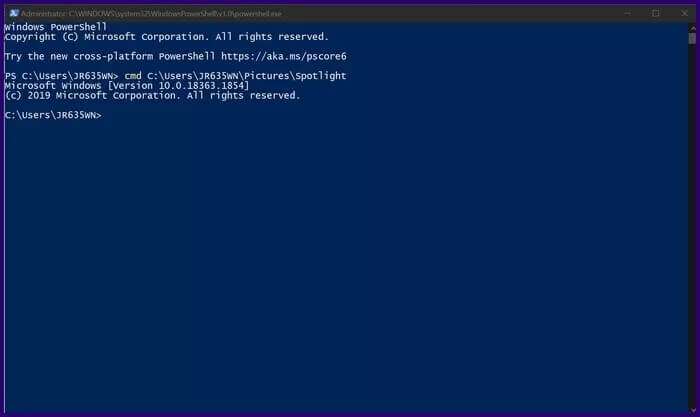
Aşama 9: Aşağıdaki komutu girin ve klavyenizde Enter tuşuna basın; bu, dosya uzantısını jpg olarak değiştirmelidir.
ren * *.jpg
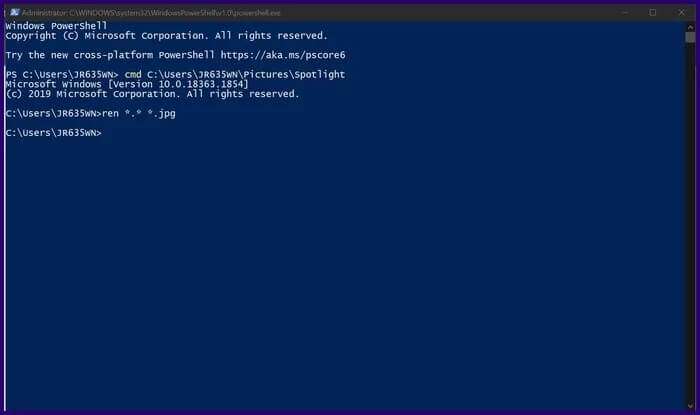
Adım 10: Klasörü yenilemek için Komut İsteminden çıkın ve klavyenizde F5 tuşuna basın.
Görüntüler artık jpg formatında ve kullanıma hazır olmalıdır.
Spot görüntüleri otomatik olarak indir
Yukarıdaki adımları izlemek, önceki Spotlight görüntülerini bulup kullanılabilir dosyalara dönüştürmeye yardımcı olurken, bunu yapmak her zaman sıkıcı olabilir. Windows 11, otomatik indirmeye izin veren bir özellik sağlamaz; Ancak, Microsoft Store'dan hile yapan üçüncü taraf uygulamaları indirebilirsiniz. İzlenecek adımlar şunlardır:
Adım 1: Microsoft Mağazasını başlatın.
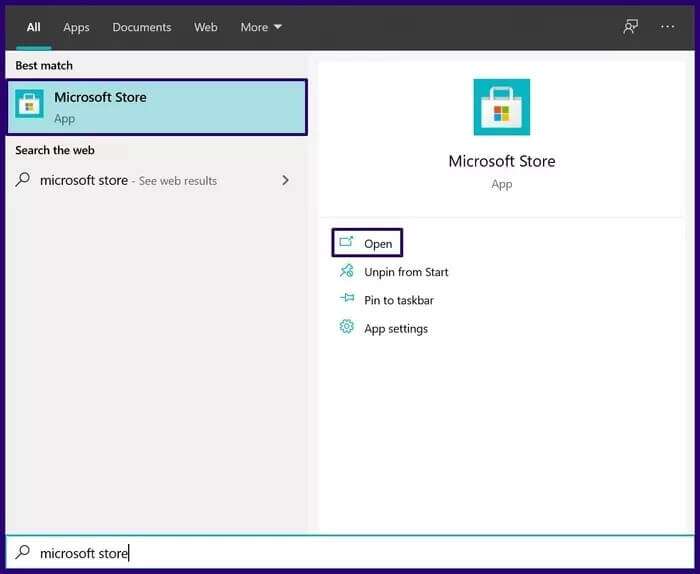
Adım 2: Dinamik bir tema bulun ve Al'ı seçin.
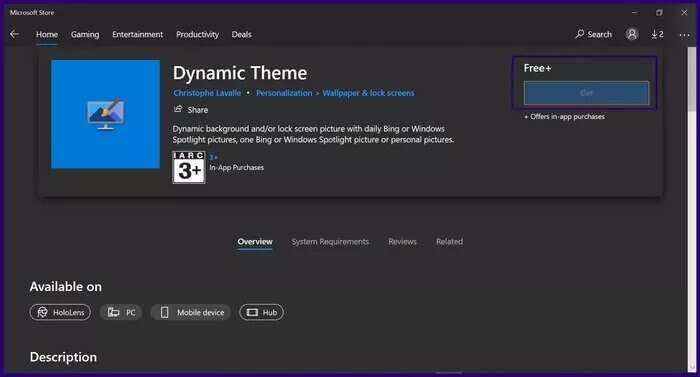
Aşama 3: Başlat menüsünden Dinamik Tema uygulamasını başlatın.
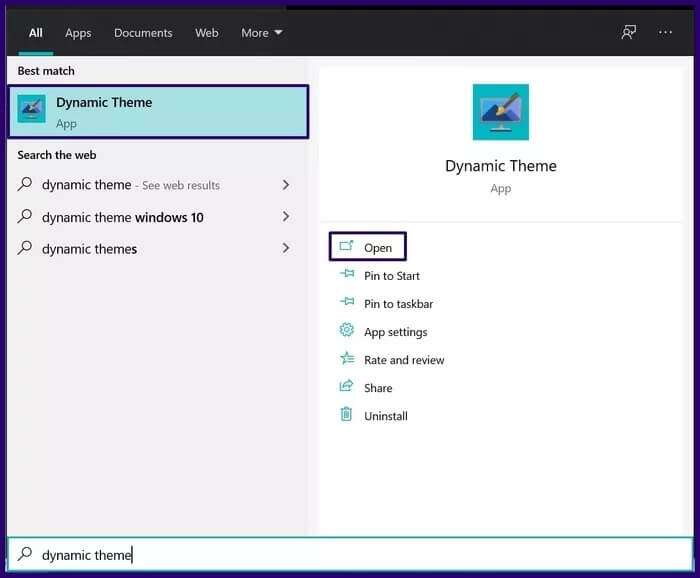
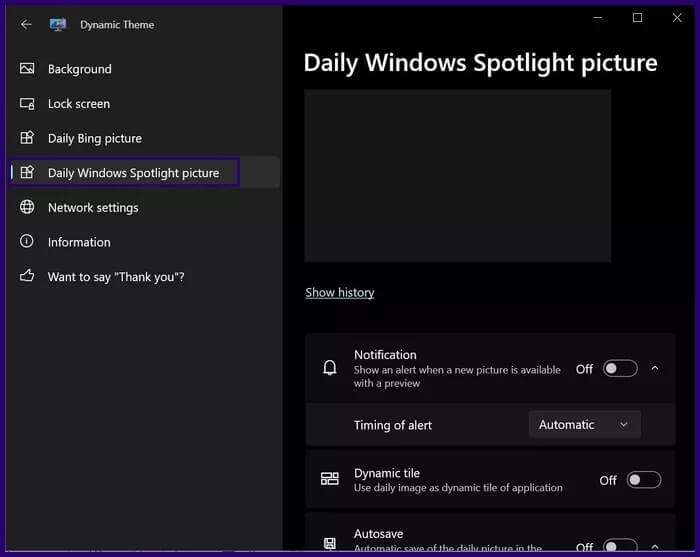
Adım 5: Seçenekler listesinde ilerleyin ve otomatik kaydetmeye geçişi etkinleştirin.
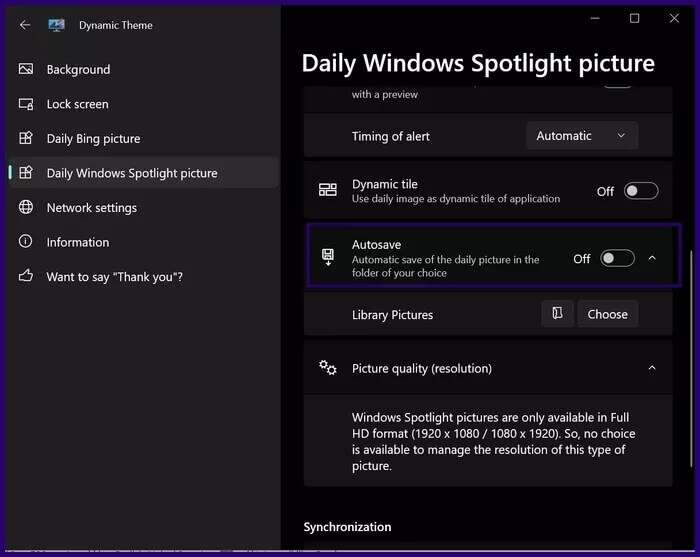
Aşama 6: Fotoğraflarınızı kaydetmek istediğiniz klasörü seçin.
Bu adımları uyguladıktan sonra Spotlight görsellerini günlük olarak bilgisayarınıza indirmelisiniz.
WINDOWS 11'DE TEMASI DEĞİŞTİRİN
Artık Windows kilit ekranınızda her zaman görünen o güzel duvar kağıtları olan Spotlight görüntülerini Windows 11'e nasıl kaydedeceğinizi bildiğinize göre, Windows 11 bilgisayarınızın temasını değiştirmeyi de düşünebilirsiniz.